Si vous désirez optimiser le bon fonctionnement de votre Samsung Galaxy J5 2017, il sera parfois indispensable de mettre à jour votre version Android. Quelques applications utilisent les dernières versions d’OS, par conséquent il sera indispensable de mettre à jour votre téléphone. Néanmoins quand faut-il effectuer cette mise à jour? Et comment peut-on réaliser la mise à jour d’Android sur Samsung Galaxy J5 2017? Vous verrez aussi quelles sont les solutions pour une mise à jour d’android manuellement ou sans Connexion Wifi.
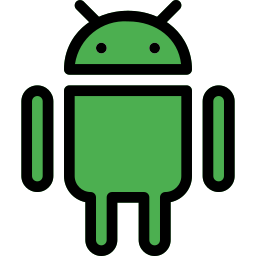
Pourquoi mettre à jour Android sur Samsung Galaxy J5 2017?
Avoir la dernière version de l’OS peut sembler inutile. Pourtant il se trouve être important de mettre à jour votre Samsung Galaxy J5 2017 pour qu’il possède la dernière version Android. Dans les mises à jour, il sera implanté des correctifs. Les correctifs sont des corrections apportées au système d’exploitation afin d’éviter des bugs ou erreurs constatés sur les vieilles versions. La mise à jour fournira des nouvelles fonctions. Chaque mobile Android présente à peu près la même version Android. Ensuite chaque fabricant va apporter sa sur-couche, avec son look, ses menus, ses fonctions particulières à votre Samsung Galaxy J5 2017.
Plusieurs applications utilisent la dernière version Android pour bien marcher. Dans le cas où plusieurs applications ne marchent pas correctement, ceci est peut être lié à l’absence de mise à jour d’Android sur votre Samsung Galaxy J5 2017.
Comment faire pour mettre à jour Android sur Samsung Galaxy J5 2017?
Pour effectuer la mise à jour de la dernière version Android, il faudra disposer d’assez de batterie et être connecté en Wifi (utilisation de données internet importantes environ 500 Mo). Vous ne perdrez aucune info pendant la mise à jour (photos, contacts, sms,… ).
Quand faut-il effectuer la mise à jour de mon Samsung Galaxy J5 2017?
La mise à jour vous sera présenté automatiquement par votre Samsung Galaxy J5 2017. Il sera notifié qu’une mise à jour est dispo au sein des notifications. Il vous suffit d’appuyer dessus et de suivre les instructions. Dans l’éventualité où aucune notification ne vous sera présenté, lisez les étapes du chapitre ci-dessous.
Quelles sont les étapes pour effectuer la mise à jour d’android sur smartphone Samsung Galaxy J5 2017 ?
La démarche si vous désirez faire la mise à jour de votre Samsung Galaxy J5 2017 s’avèrent être faciles:
- Ouvrez les réglages de votre Samsung Galaxy J5 2017
- Par la suite ouvrez A propos du téléphone / A propos de l’appareil / Mise à jour du logiciel
- Par la suite appuyez sur Téléchargement et installation , dans l’éventualité où vous avez activé le téléchargement auto via Wi-fi, fréquemment la mise à jour sera déjà téléchargé autrement il vous sera proposé de trouver les dernières mises à jour.
- Puis sélectionnez:
- Installer maintenant
- ou Programmer l’installation : cela donne l’occasion de planifier l’installation de la mise à jour, dès que vous n’utilisez pas votre téléphone, par exemple pendant la nuit
- Votre Samsung Galaxy J5 2017 s’éteindra pour installer la mise à jour, et redémarrera.
- Et voilà la mise à jour d’Android sera faite.
De quelle façon mettre à jour manuellement votre Samsung Galaxy J5 2017?
Certains téléphones empêchent la mise à jour directement sur votre téléphone. Il va falloir aller sur le site dufabricant de votre Samsung Galaxy J5 2017. En règle générale les constructeurs auront les dernières ROM et vont être téléchargeables.
Comment faire pour mettre à jour Android sans wifi sur Samsung Galaxy J5 2017?
Si vous désirez faire la mise à jour de votre version Android sans Wifi, les étapes seront les mêmes que dans le chapitre décrit plus haut. Votre portable consommera à ce moment-là votre connexion. Ça peut utiliser un paquet de data (environ 500 Mo). Dans l’éventualité où vous avez un forfait limité, préférez les mises à jour sur votre Samsung Galaxy J5 2017 dès que vous serez connectés à un réseau Wifi.
Quelquefois il sera quand même difficile de télécharger la mise à jour sans Wifi. L’autre solution est de télécharger la mise à jour sur votre ordinateur portable via la connexion internet de votre Samsung Galaxy J5 2017 (partage de réseau ou même Point d’accès mobile ). Si vous ne savez pas comment activer le partage de connexion en USB sur Samsung Galaxy J5 2017, lisez notre article. Et ensuite il faudra connecter votre Samsung Galaxy J5 2017 à votre ordinateur en USB. Il faudra passer par le logiciel de la marque de votre Samsung Galaxy J5 2017 pour transférer cette mise à jour.
Si vous voulez d’autres tutos sur votre Samsung Galaxy J5 2017, on vous invite à parcourir les tutoriels de la catégorie : Samsung Galaxy J5 2017.





